2019 JEEP COMPASS AUX
[x] Cancel search: AUXPage 335 of 400

WAARSCHUWING!
Rijd ALTIJD veilig met beide handen aan
het stuurwiel. U bent volledig verantwoor-
delijk voor en draagt alle risico's met be-
trekking tot het gebruik van de Uconnect
functies en toepassingen in deze auto.
Gebruik Uconnect uitsluitend wanneer dit
veilig is. Anders bestaat er een risico op
een ongeval en ernstig of zelfs dodelijk
letsel.
• Om naar de radiomodus te gaan, kiest u de
schermtoets "Radio".
Radiozenders kiezen
• Kies de schermtoets met de gewenste ra-
diofrequentieband (AM, FM of DAB).
Vooruit zoeken/Achteruit zoeken
• Druk gedurende minder dan twee seconden
op de pijltoets Vooruit zoeken of Achteruit
zoeken op het aanraakscherm om de radio-
zenders te doorzoeken.
• Houd een van deze twee pijltoetsen op het
aanraakscherm langer dan twee seconden
ingedrukt om zenders over te slaan zonder
te stoppen. De radio stopt bij de volgendezender die kan worden beluisterd zodra de
pijltoets op het aanraakscherm wordt
losgelaten.
Direct afstemmen
• Stem direct af op een radiozender de
schermtoets "Tune" (afstemmen) te druk-
ken en het nummer van de gewenste zender
in te voeren.
Voorkeurzenders handmatig opslaan
In uw radio kunnen in totaal 36 voorkeurzen-
ders worden opgeslagen, 12 voorkeurzenders
per band (AM, FM en DAB). Ze worden bo-
venaan in het radioscherm weergegeven. Als
u de 12 voorkeurzenders per band wilt weer-
geven, drukt u op de pijltoets in de rechter-
bovenhoek van het scherm om te schakelen
tussen de twee sets voorkeurzenders.
Volg de onderstaande stappen om een voor-
keurzender handmatig op te slaan:
1. Stem af op de gewenste zender.
2. Houd de schermtoets met het gewenste
cijfer langer dan twee seconden ingedrukt
of tot u een bevestigingstoon hoort.
Mediahub — USB-/Audio-aansluiting
(AUX) — indien aanwezig
Er zijn vele manieren om muziek af te spelen
vanaf MP3-spelers of USB-apparaten via het
audiosysteem van uw voertuig. Kies de
schermtoets "Media" om te beginnen.
Uconnect Media hub
1 — USB-poort
2 — AUX-poort
333
Page 336 of 400

Audio-aansluiting (AUX)
• Met de AUX-aansluiting kunt u een appa-
raat aansluiten op de radio met gebruikma-
king van een 3,5 mm-audiokabel en het
audiosysteem van de auto gebruiken om de
bron te versterken en af te spelen via de
luidsprekers van het voertuig.
• Door op schermtoets "AUX" te kiezen, wordt
overgegaan naar de modus voor een AUX-
apparaat als een audiostekker in de audio-
aansluiting is gestoken, zodat de muziek
van uw apparaat via de luidsprekers van het
voertuig te horen is. U activeert de AUX-
aansluiting door de audiostekker erop aan
te sluiten.
• De functies van het apparaat worden be-
diend met de toetsen op het apparaat. Het
volume kan worden geregeld via de radio of
het apparaat.
• U kunt de audiokabel buiten de midden-
console leiden door de toegangsuitsparing
in de voorzijde van de console te gebruiken.USB-poort
• Sluit uw compatibele apparaat met een
USB-kabel aan op de USB-poort. USB-
geheugensticks met audiobestanden kun-
nen ook worden gebruikt. Audio van het
apparaat kan worden afgespeeld via het
audiosysteem van het voertuig, terwijl de
metagegevens (artiest, titel, album, enzo-
voort) worden weergegeven op het radio-
scherm.
• Als het compatibele USB-apparaat is aan-
gesloten, kan het worden geregeld met de
radio of met de audiobedieningselementen
op het stuurwiel voor de functies afspelen,
het vorige of volgende nummer afspelen,
bladeren en een overzicht van de inhoud.
• De batterij wordt opgeladen wanneer het
apparaat is aangesloten op de USB-poort
(indien het specifieke apparaat dit onder-
steunt).
OPMERKING:
Wanneer het apparaat voor de eerste keer
wordt aangesloten, kan het enkele minuten
duren voordat de muziek is gelezen, afhanke-
lijk van het aantal bestanden. Het systeem
heeft bijvoorbeeld ongeveer vijf minuten no-dig voor elke 1000 nummers die op het
apparaat zijn geladen. Ook worden tijdens
het leesproces de shuffle- en bladerfuncties
uitgeschakeld. Dit proces is nodig om volle-
dig gebruik van de functies te garanderen en
vindt alleen plaats wanneer het apparaat de
eerste keer wordt aangesloten. De volgende
keren zal het leesproces van uw apparaat
aanzienlijk minder tijd in beslag nemen, ten-
zij wijzigingen zijn aangebracht of nieuwe
nummers aan de afspeellijst zijn toegevoegd.
Bluetooth Streaming Audio
• Indien uitgerust met Uconnect Voice Com-
mand, kunt u met uw apparaat met
Bluetooth-ondersteuning ook muziek strea-
men naar het audiosysteem van uw voer-
tuig. Uw aangesloten apparaat moet com-
patibel zijn met Bluetooth en zijn
gekoppeld aan uw systeem (raadpleeg de
paragraaf over Uconnect Phone voor koppe-
lingsinstructies). U krijgt toegang tot de
muziek van uw verbonden Bluetooth-
apparaat door in de Media-modus de
schermtoets Bluetooth
te kiezen.
MULTIMEDIA
334
Page 337 of 400
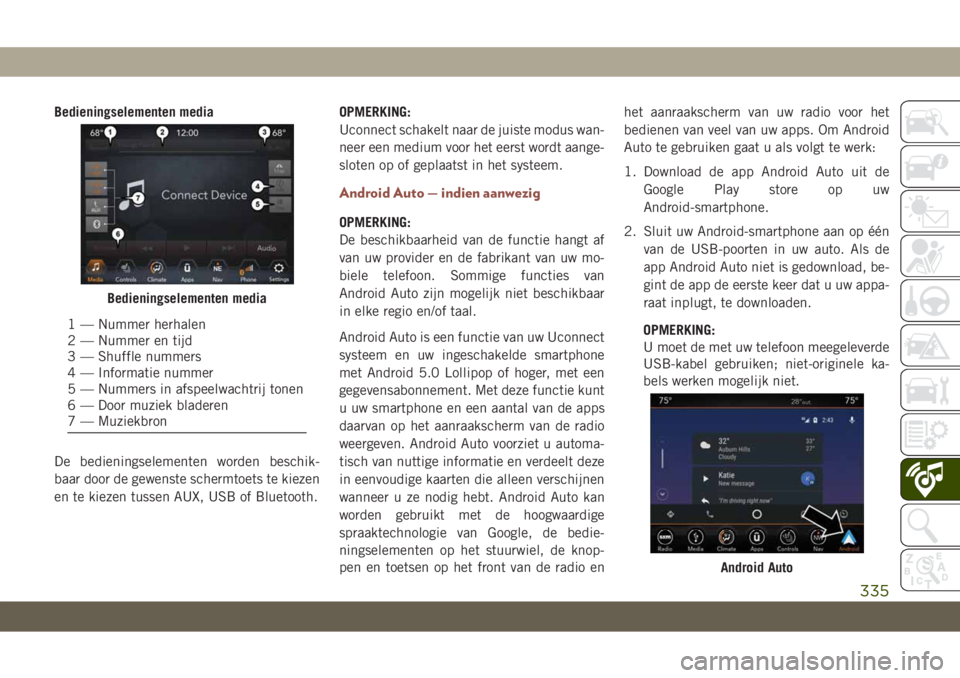
Bedieningselementen media
De bedieningselementen worden beschik-
baar door de gewenste schermtoets te kiezen
en te kiezen tussen AUX, USB of Bluetooth.OPMERKING:
Uconnect schakelt naar de juiste modus wan-
neer een medium voor het eerst wordt aange-
sloten op of geplaatst in het systeem.
Android Auto — indien aanwezig
OPMERKING:
De beschikbaarheid van de functie hangt af
van uw provider en de fabrikant van uw mo-
biele telefoon. Sommige functies van
Android Auto zijn mogelijk niet beschikbaar
in elke regio en/of taal.
Android Auto is een functie van uw Uconnect
systeem en uw ingeschakelde smartphone
met Android 5.0 Lollipop of hoger, met een
gegevensabonnement. Met deze functie kunt
u uw smartphone en een aantal van de apps
daarvan op het aanraakscherm van de radio
weergeven. Android Auto voorziet u automa-
tisch van nuttige informatie en verdeelt deze
in eenvoudige kaarten die alleen verschijnen
wanneer u ze nodig hebt. Android Auto kan
worden gebruikt met de hoogwaardige
spraaktechnologie van Google, de bedie-
ningselementen op het stuurwiel, de knop-
pen en toetsen op het front van de radio enhet aanraakscherm van uw radio voor het
bedienen van veel van uw apps. Om Android
Auto te gebruiken gaat u als volgt te werk:
1. Download de app Android Auto uit de
Google Play store op uw
Android-smartphone.
2. Sluit uw Android-smartphone aan op één
van de USB-poorten in uw auto. Als de
app Android Auto niet is gedownload, be-
gint de app de eerste keer dat u uw appa-
raat inplugt, te downloaden.
OPMERKING:
U moet de met uw telefoon meegeleverde
USB-kabel gebruiken; niet-originele ka-
bels werken mogelijk niet.
Bedieningselementen media
1 — Nummer herhalen
2 — Nummer en tijd
3 — Shuffle nummers
4 — Informatie nummer
5 — Nummers in afspeelwachtrij tonen
6 — Door muziek bladeren
7 — Muziekbron
Android Auto
335
Page 362 of 400

Mobiele telefoon kan niet worden gekoppeld
aan het systeem:
• Verwijder de koppelingsgeschiedenis van
de mobiele telefoon en het Uconnect sys-
teem; meestal vindt u deze in de Bluetooth-
verbindingsinstellingen van de telefoon.
• Controleer of u "Uconnect" selecteert in de
gedetecteerde Bluetooth-apparaten op uw
mobiele telefoon.
• Als uw voertuigsysteem een PIN-code ge-
nereert, is de standaardinstelling 0000.
• Voer een harde reset van de mobiele tele-
foon uit door de batterij te verwijderen
(indien verwijderbaar — zie de gebruikers-
handleiding van uw mobiele telefoon). Dit
dient alleen als laatste redmiddel te worden
gebruikt.
Mobiele telefoonboek is niet gedownload:
• Schakel "Do not ask again" (niet opnieuw
vragen) in en accepteer vervolgens het ver-
zoek voor het downloaden van het telefoon-
boek op uw mobiele telefoon.• Tot 5000 namen van contactpersonen met
vier nummers per contactpersoon kunnen
worden overgebracht naar het telefoonboek
van het Uconnect 4C/4C NAV systeem.
• Tot 2000 namen van contactpersonen met
zes nummers per contactpersoon kunnen
worden overgebracht naar het telefoonboek
van het Uconnect 4 systeem.
Kan geen vergadergesprekken beginnen:
• CDMA (Code-Division Multiple Access)-
providers bieden geen ondersteuning voor
vergadergesprekken. Raadpleeg de gebrui-
kershandleiding van uw mobiele telefoon
voor meer informatie.
Oproepen plaatsen tijdens verbinding met AUX:
• Als u uw mobiele telefoon aansluit op AUX
terwijl u bent verbonden met Bluetooth,
wordt handsfree bellen uitgeschakeld. Bel
niet terwijl uw mobiele telefoon is aange-
sloten op de AUX-aansluiting.SNELLE TIPS VOOR
SPRAAKHERKENNING
UCONNECT
Introductie Uconnect
Begin met het gebruik van Uconnect Voice
Recognition (spraakherkenning) met deze
handige snelle tips. Hier vindt u de belang-
rijkste spraakcommando's en tips die u nodig
hebt om uw Uconnect 3, Uconnect 4 of
Uconnect 4C/4C NAV systeem te bedienen.
Uconnect 3
MULTIMEDIA
360
Page 365 of 400

Media
Uconnect biedt aansluitmogelijkheden via
USB, Bluetooth en AUX-poorten (indien aan-
wezig). Spraakbediening is alleen beschik-
baar voor aangesloten USB- en AUX-
apparaten. (De cd-speler met
afstandsbediening is optioneel en niet be-
schikbaar bij alle auto's.)
Druk op de toets VR
. Zeg na de pieptoon
een van de volgende commando's en volg de
aanwijzingen om uw mediabron te wisselen of
een artiest te kiezen.
•"Change source toBluetooth" (wijzig bron in
Bluetooth)
•"Change Source toAUX" (wijzig bron in AUX)
•"Change source toUSB" (wijzig bron in
USB)
•"Play artistBeethoven" (speel artiest Beet-
hoven); "Play albumGreatest Hits" (speel
album Greatest Hits); "Play songMoonlight
Sonata" (speel nummer Moonlight Sonata);
"Play genreClassical" (speel genre klassiek)TIP:Kies de schermtoets "Browse" (blade-
ren) om alle muziek op uw USB-apparaat te
bekijken. Uw spraakcommando moetexact
overeenkomen met hoe de artiest, het album,
het nummer en het genre worden weergege-
ven.
Phone (telefoon)
Handsfree oproepen beginnen en beantwoor-
den is gemakkelijk met Uconnect. Wanneer
de schermtoets Phonebook (telefoonboek)
oplicht, is uw systeem gereed. Raadpleeg
www.driveuconnect.eu of neem contact op
met een geautoriseerde dealer voor instruc-
ties met betrekking tot compatibiliteit en het
koppelen van mobiele telefoons.
Druk op de toets VR
of de toets Phone
(telefoon)
. Geef na de pieptoon een van
de volgende spraakcommando's:
•"CallJohn Smith" (bel John Smith)
Uconnect 3 Media
Uconnect 4 Media
Uconnect 4C/4C NAV Media
363